Wenn Sie den Microsoft Edge-Browser zum Einkaufen im Web verwenden, können Sie den Microsoft Edge-Browser selbst nach Rabattcodes und „Gutscheinen“ suchen lassen.
Wenn Sie die Funktion „Mit Einkaufen in Microsoft Edge Zeit und Geld sparen“ aktivieren, werden in der oberen rechten Ecke des Browsers Rabattcodes und andere Angebote angezeigt. Dies geschieht völlig automatisch.
Microsoft Edge hilft Ihnen also dabei, beim Online-Einkauf Gutscheine, Rabatte und bessere Preise zu finden. Damit Sie beim Online-Einkauf Gutscheine oder den besten Preis finden, lädt Microsoft Edge lokal eine Liste der Einkaufsdomänen von Microsoft auf den Computer herunter.
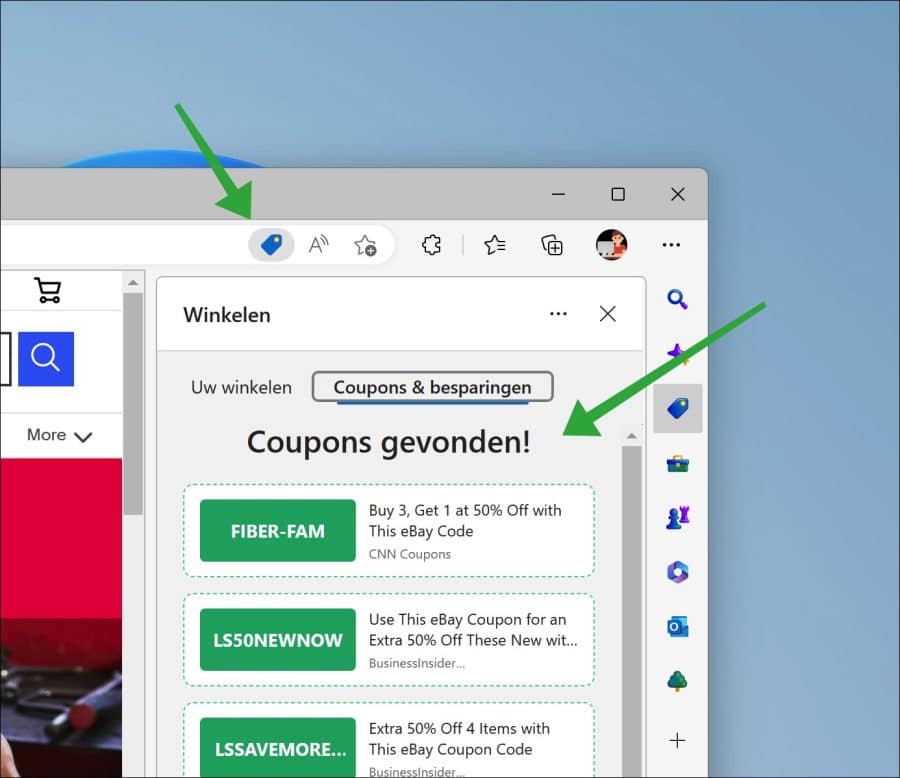
Anschließend können Sie den Rabattcode kopieren, indem Sie auf den Rabattcode klicken. Der Rabatt wird dann sofort angewendet oder Sie können den Rabattcode während des Bestellvorgangs verwenden.
Microsoft Edge lässt sich in mehrere Gutschein- und Angebotswebsites integrieren, um Benutzern das Auffinden und Einlösen von Gutscheinen beim Online-Einkauf zu erleichtern. Dies geschieht hauptsächlich in internationalen Online-Shops wie Amazon, Ebay, Etsy usw., aber auch in niederländischen Online-Shops.
Die Shopping-Funktion in Microsoft Edge bietet neben verschiedenen Rabattcodes, Coupons und anderen Deals auch eine Übersicht über „Trendprodukte“. Das sind Produkte, die derzeit viel verkauft werden. Oftmals werden „Trendprodukte“ stark verkauft, weil plötzlich eine große Nachfrage nach ihnen besteht oder weil sie im Angebot sind.
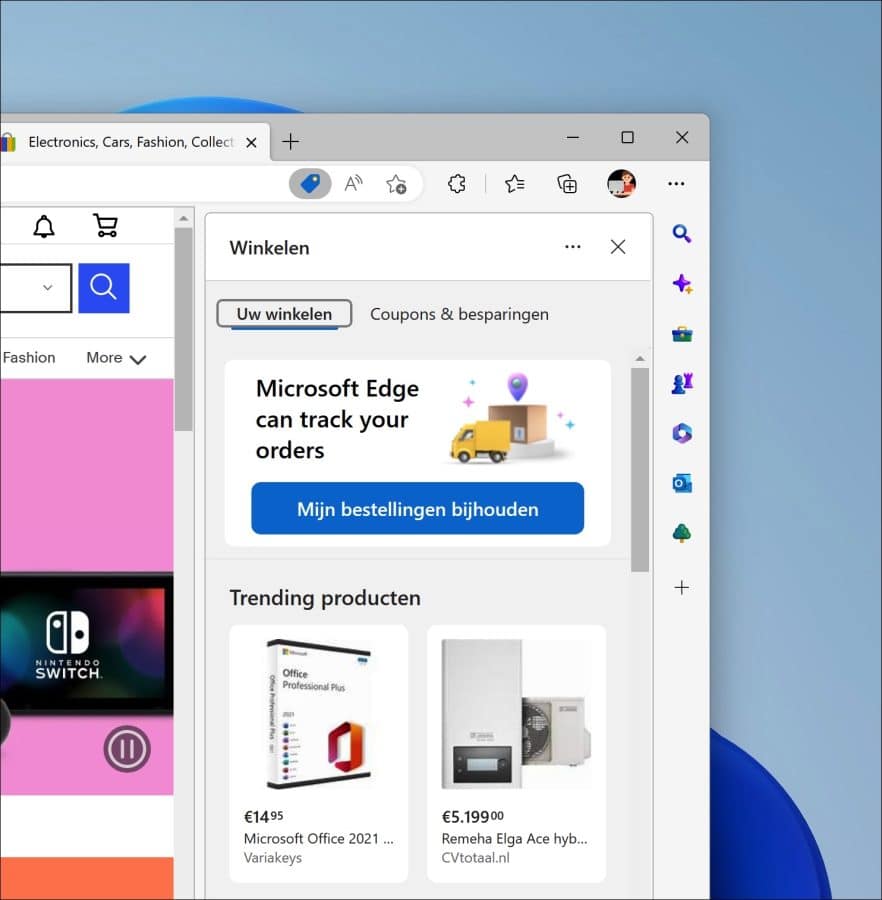
Rabattcodes und Einkaufen mit Microsoft Edge
Die Rabattcode- und Shopping-Funktionalität ist im Microsoft Edge-Browser standardmäßig aktiviert.
Ich kann mir vorstellen, dass man, wenn man solche Angebote nicht nutzt, nicht ständig mit diversen Benachrichtigungen zu Produkten belästigt werden möchte. Dann ist es besser, die Rabattcodes und die Einkaufsfunktion zu deaktivieren.
Öffnen Sie den Microsoft Edge-Browser. Klicken Sie in der oberen rechten Ecke auf das Menüsymbol „…“. Klicken Sie im Menü auf „Einstellungen“. Klicken Sie in den Einstellungen links auf „Datenschutz, Suche und Dienste“.
Ändern Sie dann die Funktion „Zeit und Geld sparen mit Einkaufen in Microsoft Edge“ auf „Aus“. Sie haben nun die Angebote, Gutscheine und Rabattgutscheine deaktiviert.
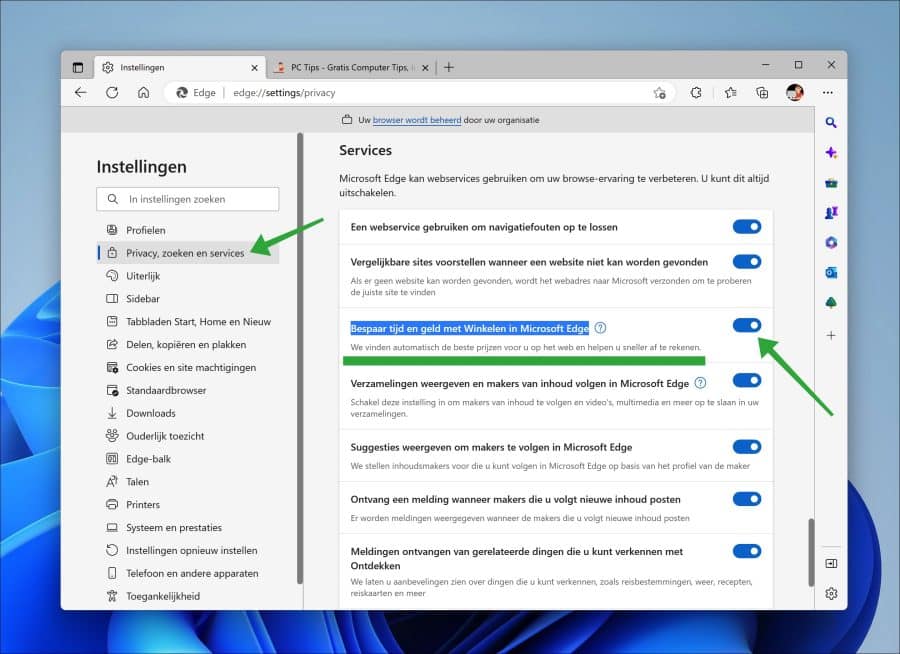
Ich hoffe, Sie damit informiert zu haben. Vielen Dank fürs Lesen!
Lesen Sie auch: Code oder Geschenkkarten in Windows 11 einlösen.

